Bagaimana Cara Memperbaiki Monitor Dell U3014 yang Terus Beralih ke Mode Hemat Daya
Pendahuluan
Ketika monitor Dell U3014 Anda terus-menerus masuk ke mode hemat daya, itu bisa sangat menjengkelkan dan mengganggu. Panduan ini bertujuan untuk membantu Anda memecahkan masalah dan mengatasi masalah umum ini. Dengan memahami masalah dan mengikuti serangkaian langkah logis—termasuk mendiagnosis gejala, memeriksa koneksi perangkat keras, dan menyesuaikan pengaturan perangkat lunak—Anda dapat membuat monitor Anda berjalan dengan lancar kembali. Mari kita selami prosesnya dan jelajahi baik perbaikan sederhana maupun lanjutan untuk mengembalikan fungsi normal.

Memahami Masalah
Dell U3014 adalah monitor kelas atas yang dikenal dengan tampilan warna yang kaya dan keandalannya. Namun, kadang-kadang dapat berperilaku tidak terduga, seperti sering masuk ke mode hemat daya. Ini sering disebabkan oleh masalah perangkat keras atau pengaturan perangkat lunak yang salah. Mengenali akar penyebabnya sangat penting karena membantu dalam memilih perbaikan yang tepat, sehingga menghemat waktu dan menghilangkan frustrasi. Sebelum menuju solusi, penting untuk memahami mengapa masalah ini terjadi. Penyebab umum berkisar dari kabel yang rusak, pengaturan daya yang tidak tepat, hingga driver yang usang.
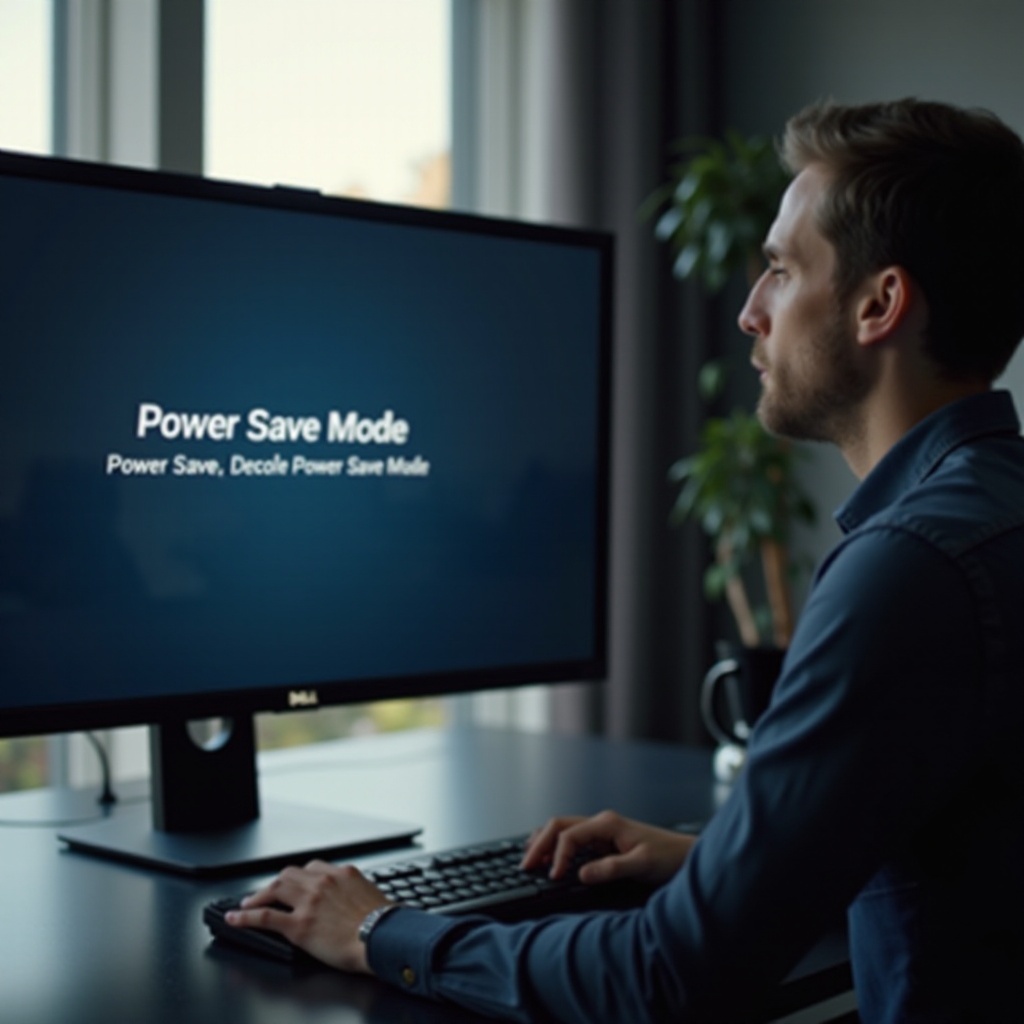
Langkah Awal untuk Mendiagnosis
Gejala Mode Hemat Daya
Pertama, identifikasi gejalanya. Monitor Anda mungkin menampilkan pesan ‘Memasuki Mode Hemat Daya’ sebelum mati. Layar mungkin menjadi hitam, dan LED daya mungkin berubah warna atau berkedip perlahan.
Pemeriksaan Perangkat Keras Dasar
Selanjutnya, lakukan pemeriksaan perangkat keras dasar. Pastikan semua kabel terhubung dengan baik ke monitor dan komputer. Juga, periksa apakah ada kerusakan yang terlihat pada kabel.
Mematikan dan Menyalakan Kembali Monitor
Menghidupkan dan mematikan kembali mungkin dapat mengatasi gangguan kecil. Matikan monitor, cabut dari sumber daya, tunggu sekitar 10-15 detik, lalu sambungkan kembali dan nyalakan. Langkah sederhana ini kadang-kadang dapat mengatur ulang komponen internal monitor.
Pemecahan Masalah Perangkat Keras
Memeriksa Koneksi Daya dan Video
Pastikan semua koneksi daya dan video terpasang dengan benar dan kuat. Kadang-kadang koneksi yang longgar mungkin menjadi penyebabnya.
- Kabel Daya: Periksa bahwa kabel daya telah dimasukkan dengan benar ke monitor dan stopkontak.
- Kabel Video: Verifikasi bahwa kabel video (HDMI, DisplayPort) telah terhubung dengan kuat ke monitor dan komputer.
Menguji dengan Perangkat Lain
Sambungkan Dell U3014 Anda ke komputer atau perangkat lain. Ini membantu menentukan apakah masalahnya terletak pada monitor atau komputer Anda. Jika monitor berfungsi dengan baik dengan perangkat lain, mungkin komputer atau pengaturannya yang menjadi masalah.
Memeriksa Kabel Monitor dan Daya
Periksa kabel monitor dan daya untuk melihat apakah ada kerusakan yang terlihat. Kabel yang rusak dapat menyebabkan gangguan daya atau kehilangan sinyal. Pertimbangkan untuk mengganti kabel yang rusak.
Solusi Perangkat Lunak
Memperbarui Driver Monitor dan Grafis
Driver yang usang sering menyebabkan masalah kompatibilitas.
- Driver Monitor: Kunjungi situs web resmi Dell untuk mengunduh driver terbaru untuk U3014 Anda.
- Driver Grafis: Demikian juga, pastikan driver grafis komputer Anda terbaru. Periksa situs web pabrikan (NVIDIA, AMD, Intel) untuk versi terbaru.
Menyesuaikan Pengaturan Daya Windows
Pengaturan daya yang salah dapat menyebabkan monitor masuk ke mode hemat daya.
- Panel Kontrol: Buka Panel Kontrol -> Perangkat Keras dan Suara -> Opsi Daya.
- Rencana Daya: Pilih ‘Ubah pengaturan rencana’ untuk rencana daya yang dipilih.
- Pengaturan Lanjutan: Sesuaikan pengaturan tampilan untuk memastikan monitor tidak mati lebih awal.
Mengonfigurasi Pengaturan Dell Display Manager
Gunakan Dell Display Manager (DDM) untuk menyempurnakan pengaturan monitor Anda.
- Instal DDM: Unduh dan instal DDM dari situs dukungan Dell.
- Konfigurasi: Buka DDM, navigasikan ke manajemen daya atau fitur Energi, dan sesuaikan pengaturan agar monitor tidak masuk ke mode hemat daya.
Pemecahan Masalah Tingkat Lanjut
Jika masalah tetap ada setelah langkah pemecahan masalah dasar dan menengah, mungkin diperlukan diagnostik yang lebih teknis dan perbaikan potensial. Bagian ini beralih dari solusi berbasis perangkat lunak ke perbaikan yang lebih berfokus pada perangkat keras, memastikan tidak ada yang terlewat.
Mendiagnosis Masalah GPU dan Kartu Grafis
GPU yang rusak dapat memicu masalah mode hemat daya.
- Device Manager: Buka Device Manager dan periksa apakah ada tanda peringatan di dekat kartu grafis Anda.
- Menguji: Jika memungkinkan, uji monitor Anda dengan kartu grafis yang berbeda.
Melakukan Pembaruan BIOS dan Firmware
Terkadang, memperbarui BIOS atau firmware monitor dapat mengatasi masalah yang lebih dalam.
- Pembaruan BIOS: Periksa situs web pabrikan motherboard Anda untuk pembaruan BIOS.
- Pembaruan Firmware: Kunjungi situs dukungan Dell untuk pembaruan firmware potensial untuk U3014.
Mereset Monitor ke Pengaturan Default
Sebagai upaya terakhir, mereset monitor ke pengaturan pabrik dapat mengoreksi kesalahan konfigurasi.
- On-Screen Display: Gunakan menu On-Screen Display (OSD) monitor.
- Reset Pabrik: Navigasikan ke pengaturan dan pilih opsi untuk mereset semua pengaturan ke default.

Kesimpulan
Mengatasi monitor Dell U3014 yang berulang kali masuk ke mode hemat daya bisa menjengkelkan, tetapi dengan mengikuti panduan ini, Anda harus bisa mengidentifikasi dan memperbaiki masalahnya, apakah itu masalah perangkat keras sederhana, penyesuaian perangkat lunak, atau sesuatu yang lebih kompleks. Dengan diagnosis dan langkah pemecahan masalah yang tepat, monitor Anda harus mempertahankan kinerja yang stabil dan andal.
Pertanyaan yang Sering Diajukan
Mengapa monitor Dell U3014 saya terus-menerus masuk ke mode hemat daya?
Ini terjadi karena koneksi yang longgar, pengaturan daya yang salah, atau driver yang usang. Mulailah dengan memeriksa semua kabel, lalu lanjutkan dengan memperbarui semua driver terkait dan sesuaikan pengaturan daya.
Bagaimana cara mengatur ulang monitor Dell U3014 saya ke pengaturan default?
Akses menu On-Screen Display (OSD) di monitor Anda, navigasikan ke pengaturan, dan pilih ‘Factory Reset’.
Apa yang harus saya lakukan jika monitor saya masih tidak berfungsi setelah pemecahan masalah?
Jika masalah terus berlanjut, hubungi Dukungan Dell untuk bantuan lebih lanjut atau pertimbangkan layanan perbaikan profesional, karena mungkin ada kegagalan perangkat keras internal.
